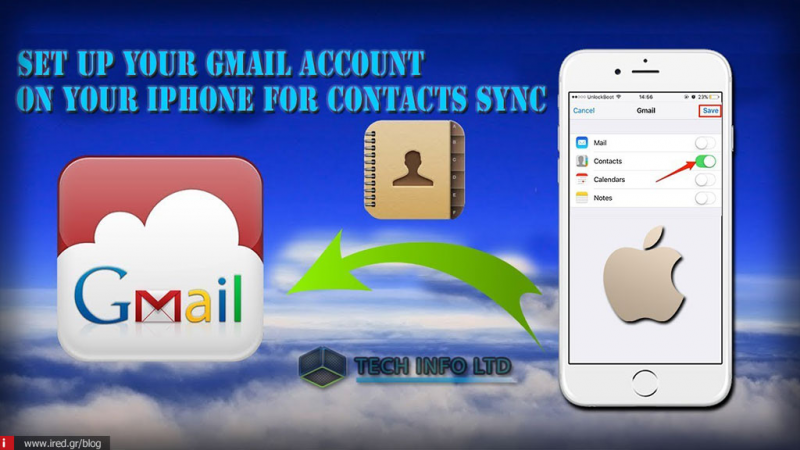Το Gmail είναι ένας δημοφιλής τρόπος διαχείρισης των επαφών που διασχίζουν συσκευές. Ωστόσο, είναι δύσκολο συγχρονίστε επαφές μεταξύ του Gmail και του iPhone. Όταν κάνετε αναβάθμιση από το Android στο iPhone, για παράδειγμα, οι Επαφές Google είναι ένας απλός τρόπος για να μεταφέρετε τις επαφές σας. Για χρήστες πολλών συσκευών, είναι ένας βολικός τρόπος για να διαχειριστείτε τις επαφές σας. Τέλος πάντων, εάν αναρωτιέστε πώς να συγχρονίσετε επαφές μεταξύ του Gmail και του iPhone, θα έρθετε στο σωστό μέρος. Συνεχίστε να διαβάζετε και μπορείτε να μάθετε για τρεις διαφορετικές προσεγγίσεις που μπορείτε να ακολουθήσετε.
Μέρος 1: Συγχρονισμός των επαφών του Gmail με το iPhone απευθείας
Στο παρελθόν, πρέπει να εισαγάγετε επαφές από το Gmail στο iTunes και στη συνέχεια να συγχρονίσετε τις επαφές του Gmail με το iPhone σας μέσω καλωδίου USB. Τώρα, χάρη στη νέα υποστήριξη του CardDAV, μπορείτε να ρυθμίσετε γρήγορα το συγχρονισμό επαφών απευθείας στο iPhone σας σε λίγα μόνο βήματα.
1 βήμα: Στο iPhone σας, ανοίξτε την εφαρμογή Ρυθμίσεις, πατήστε στο όνομά σας και πηγαίνετε στο Κωδικοί πρόσβασης και λογαριασμοί. Κάντε κύλιση προς τα κάτω στο κάτω μέρος και αγγίξτε το Προσθήκη λογαριασμού.
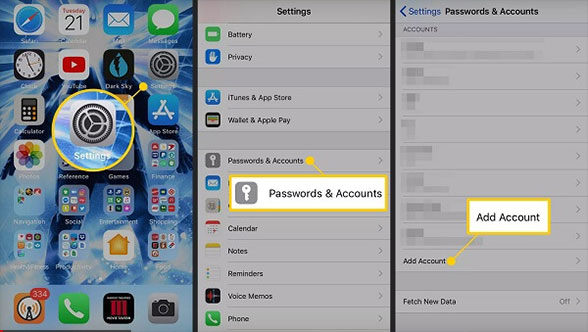
2 βήμα: Στη συνέχεια, θα παρουσιαστούν πολλοί πάροχοι ηλεκτρονικού ταχυδρομείου που μπορείτε να προσθέσετε στο iPhone σας. Επιλέγω Google ή πατήστε Άλλα > Gmail, και εισάγετε τον λογαριασμό σας στο Gmail στην επόμενη οθόνη. Πατήστε Επόμενο, πληκτρολογήστε τον κωδικό πρόσβασης και πατήστε Επόμενο για να το επιβεβαιώσετε.
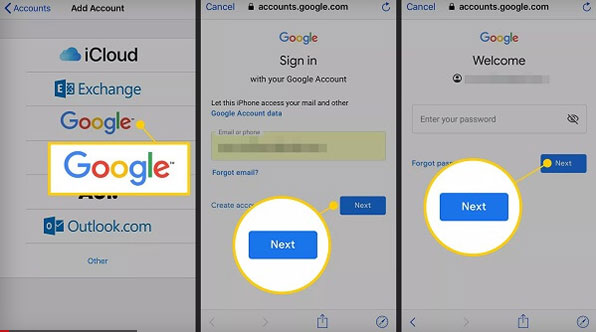
3 βήμα: Στη συνέχεια, εναλλαγή στο Επαφές και πατήστε Αποθήκευση στην επάνω δεξιά πλευρά. Εάν το iPhone σας συνδέεται σε δίκτυο, οι επαφές του Gmail θα συγχρονίζονται με το iPhone και θα συγχωνεύονται αμέσως με υπάρχουσες επαφές.
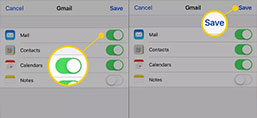
Σημείωση: Λάβετε υπόψη ότι είναι διπλής κατεύθυνσης συγχρονισμός. Μετά το συγχρονισμό, θα πρέπει να απενεργοποιήσετε τη λειτουργία Συγχρονισμός επαφών στο iPhone. Διαφορετικά, οι αλλαγές στις επαφές του iPhone θα αποθηκευτούν στις Επαφές του Gmail. Επιπλέον, εάν έχετε ήδη χρησιμοποιήσει άλλο λογαριασμό Google ή Outlook στο iPhone, ενδέχεται να δείτε διπλές επαφές.
Διαβάστε επίσης: Η Apple ανακοίνωσε τις πρώτες πολιτείες στις οποίες θα αναγνωρίζονται οι άδειες οδήγησης και άλλα κρατικά έγγραφα από το Apple Wallet
Μέρος 2: Συγχρονισμός επαφών από το Gmail στο iPhone με το iCloud
Εκτός από το συγχρονισμό όλων των επαφών του Gmail με το iPhone, μπορείτε επίσης να συγχρονίσετε ορισμένα στοιχεία μεταξύ του Gmail και του iPhone με το iCloud και τον υπολογιστή σας.
1 βήμα: Πρόσβαση Τον ιστότοπο του Gmail στο πρόγραμμα περιήγησής σας, συνδεθείτε στο λογαριασμό σας, επιλέξτε Επαφές από την πάνω αριστερή πλευρά και πηγαίνετε στο Οι Επαφές μου στην αριστερή πλευρά.
2 βήμα: Ελέγξτε τις επαφές που θέλετε να συγχρονίσετε στο iPhone, πατήστε Περισσότερες Και επιλέξτε εξαγωγή για να αποθηκεύσετε τις επαφές του Gmail ως αρχείο vCard.
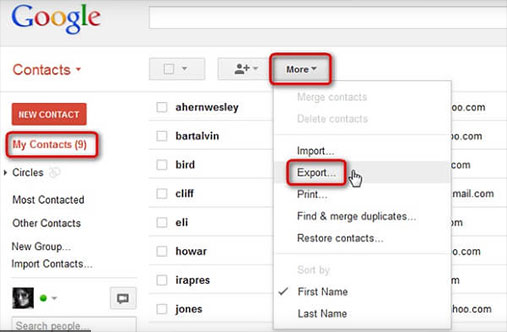
3 βήμα: Στη συνέχεια, δημιουργήστε μια νέα καρτέλα στο πρόγραμμα περιήγησης και επισκεφθείτε www.icloud.com, εισαγάγετε το Apple ID και τον κωδικό πρόσβασής σας. Εισαγάγετε τον κωδικό επαλήθευσης που εμφανίζεται στο iPhone σας εάν έχετε ρυθμίσει έλεγχο ταυτότητας δύο παραγόντων.
4 βήμα: Επιλέξτε Επαφές για να ανοίξετε τη σελίδα επαφών. Στη συνέχεια, κάντε κλικ στο εικονίδιο Εξοπλισμός στην κάτω αριστερή γωνία, επιλέξτε Εισαγωγή vCard, και ανοίξτε το αρχείο vCard από το σκληρό σας δίσκο.
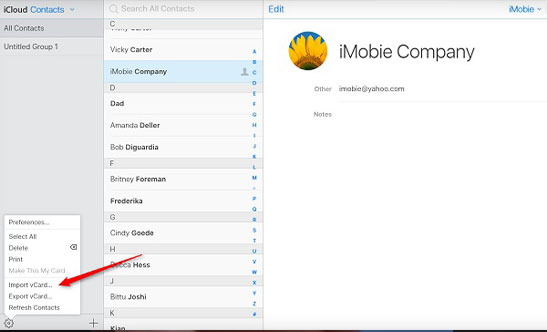
5 βήμα: Ενεργοποιήστε το iPhone σας, πηγαίνετε στο ρυθμίσεις > [το όνομά σας]> iCloud και ενεργοποιήστε το Επαφές. Εάν το iPhone σας είναι στο διαδίκτυο, οι επαφές του Gmail θα ξεκινήσουν να συγχρονίζονται στο iPhone μέσω του iCloud.
Σημείωση: Η διαδικασία συγχρονισμού των επαφών του iPhone με το Gmail είναι παρόμοια. Το μόνο που χρειάζεται να κάνετε είναι να δημιουργήσετε αντίγραφα ασφαλείας των επαφών σας στο iCloud από το iPhone, να εξάγετε επαφές από το iCloud στον υπολογιστή σας ως αρχείο vCard και, στη συνέχεια, να το εισαγάγετε στις Επαφές του Gmail.
Μέρος 3: Συγχρονισμός των επαφών Gmail στο iPhone από AnyMP4 iPhone Transfer Pro
Για τους μέσους ανθρώπους, ο συγχρονισμός των επαφών μεταξύ του Gmail και του iPhone εξακολουθεί να είναι δύσκολο έργο. Επιπλέον, οι διαφορετικές διαδικτυακές διαδικασίες μπερδεύουν αρκετούς ανθρώπους. Από αυτό το σημείο, συνιστούμε ΟποιοδήποτεMP4 iPhone Transfer Pro. Μπορεί να ικανοποιήσει την ανάγκη σας για συγχρονισμό επαφών, ανεξάρτητα από το αν είστε αρχάριοι ή προχωρημένοι χρήστες.
Με μια λέξη, είναι ο ευκολότερος τρόπος διαχείρισης και συγχρονισμού επαφών από το Gmail στο iPhone ή από το iPhone στο Gmail.
Πώς να συγχρονίσετε τις επαφές από το Gmail στο iPhone
1 βήμα: Αποκτήστε το εργαλείο συγχρονισμού επαφών
Όταν χρειαστεί να συγχρονίσετε τις επαφές του Gmail με το iPhone, κατεβάστε και εγκαταστήστε το iPhone Transfer Pro στον υπολογιστή σας. Στη συνέχεια, συνδέστε το iPhone σας στον υπολογιστή με το καλώδιο που συνοδεύει τη συσκευή σας. Αφού ξεκινήσετε το λογισμικό, το iPhone σας θα αναγνωριστεί.
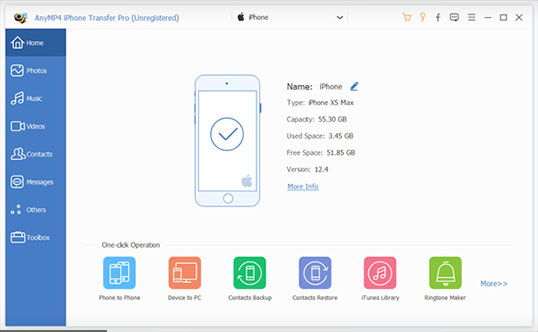
2 βήμα: Δημιουργία αντιγράφων ασφαλείας των επαφών του iPhone στον υπολογιστή
Πηγαίνετε στο Επαφές από την αριστερή πλαϊνή μπάρα και δείτε όλες τις επαφές σας στο iPhone. Για να δημιουργήσετε αντίγραφα ασφαλείας των επαφών από το iPhone στον υπολογιστή, επιλέξτε τις επαφές που θέλετε, κάντε κλικ στο PC στο επάνω μέρος του παραθύρου και επιλέξτε τον υπολογιστή σας. Στο παράθυρο του Explorer, επιλέξτε έναν συγκεκριμένο φάκελο για να αποθηκεύσετε τις επαφές και να ξεκινήσετε τη δημιουργία αντιγράφων ασφαλείας.
Αν θέλετε να συγχρονίσετε τις επαφές iPhone στο Gmail, επισκεφθείτε το λογαριασμό σας Gmail σε ένα πρόγραμμα περιήγησης, μεταβείτε στο Οι Επαφές μου, Κλίκ Περισσότερες > εισαγωγή και εισάγετε το αρχείο από τον υπολογιστή σας.
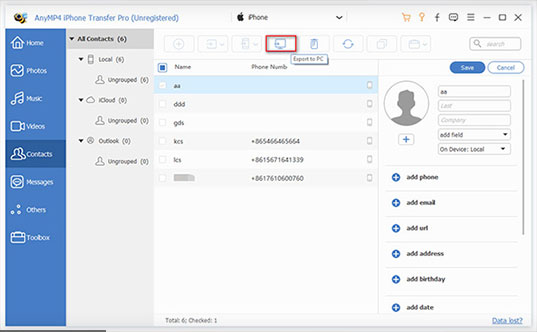
3 βήμα: Προσθήκη νέων επαφών στο iPhone
Για να συγχρονίσετε τις επαφές του Gmail με το iPhone, εξαγάγετε τις από το λογαριασμό σας στο Gmail στον υπολογιστή σας. Στη συνέχεια, πηγαίνετε στις Επαφές και κάντε κλικ στο εικονίδιο στην πάνω κορδέλα. Στη συνέχεια, προσθέστε τις επαφές του Gmail στο iPhone σας. Όταν ολοκληρωθεί, κλείστε το λογισμικό και αποσυνδέστε το iPhone.
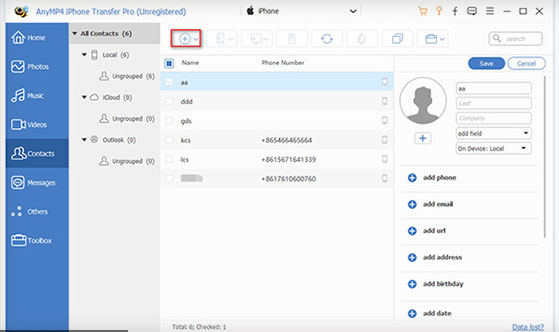
Σημείωση: Το iPhone Transfer Pro βασίζεται σε ένα καλώδιο USB για δημιουργία αντιγράφων ασφαλείας και συγχρονισμού επαφών στο iPhone σας. Δεν απαιτεί δίκτυο ή iCloud. Επιπλέον, χρειάζονται μόνο λίγα λεπτά για να ολοκληρωθεί η διαδικασία.
Διαβάστε επίσης: Όλα όσα πρέπει να γνωρίζετε για το Magic Keyboard με Touch ID της Apple